
时间:2020-10-20 02:39:41 来源:www.win10xitong.com 作者:win10
有部分网友告诉小编Win10桌面图标排序(自动排序和手动排序)方法的情况他不知道怎么办,如果是新手遇到这个情况的话不太容易解决,会走很多弯路。我们需要怎么办呢?大家可以按照这样的解决思路:1、桌面点击右键--》选中查看--》其中【自动排列图标】如果不为勾选项即可自动拖动文件夹的存放位置。2、比如就行了。以下文章就是彻头彻尾的讲解Win10桌面图标排序(自动排序和手动排序)方法的详细解决要领。
Win10桌面图标排序方法:
1、桌面点击右键--》选中查看--》其中【自动排列图标】如果不为勾选项即可自动拖动文件夹的存放位置。
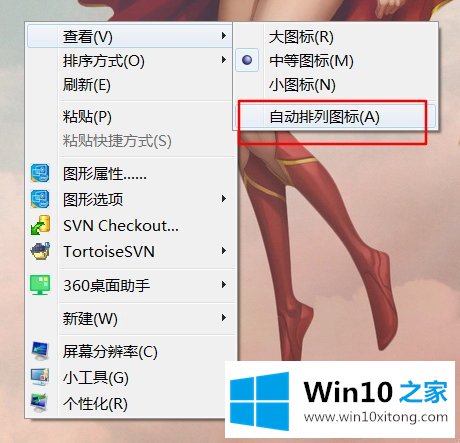
2、比如。
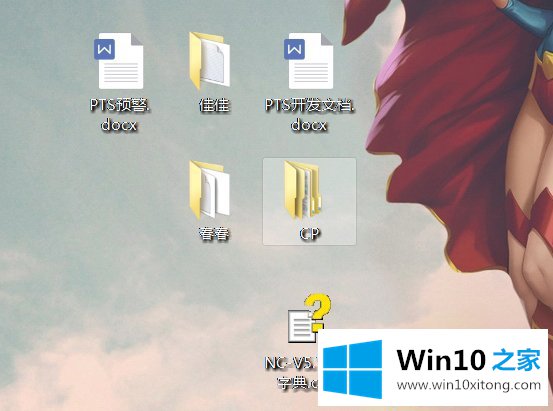
3、或者将文件夹全部选中。

4、然后一起拖动。
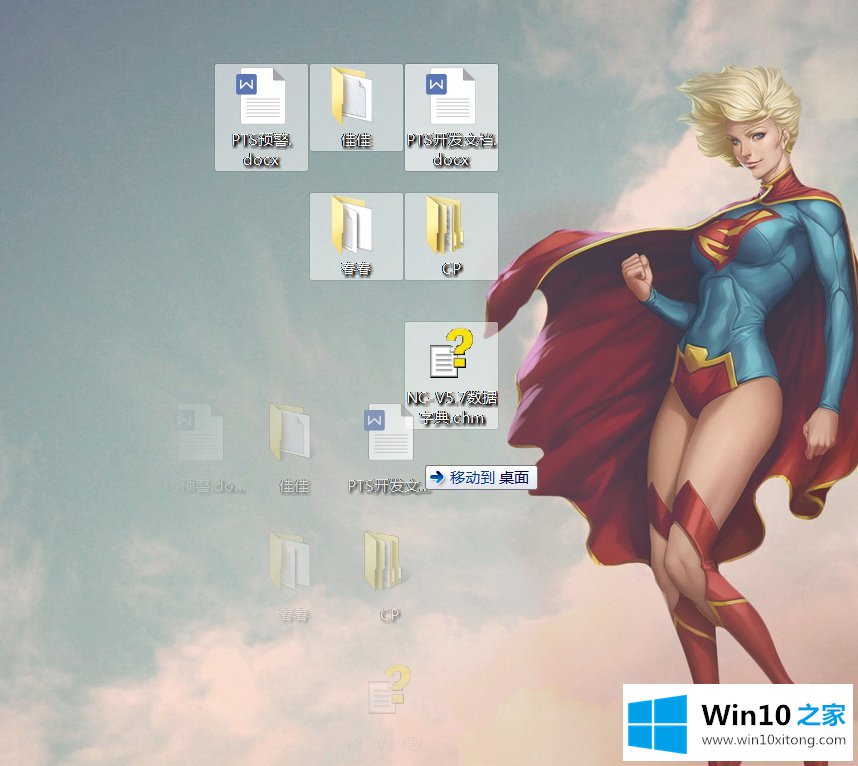
5、如果是想按照顺序存放文件夹的位置的话。
桌面右键--》查看--》选中【自动排列图标】。
将勾选框勾选上(对号即勾选)。
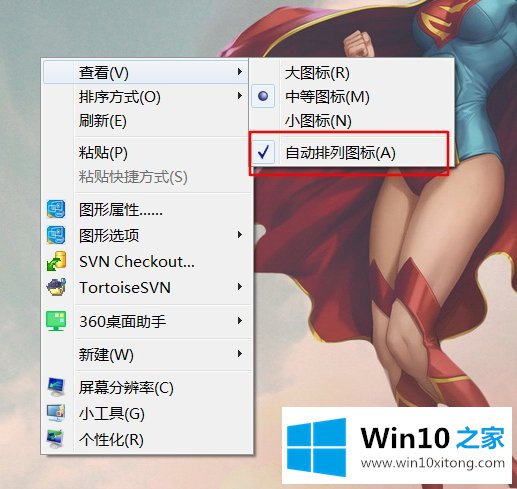
6、也可以按照排序方式--》时间、大小、名称、类型。
单击即可。
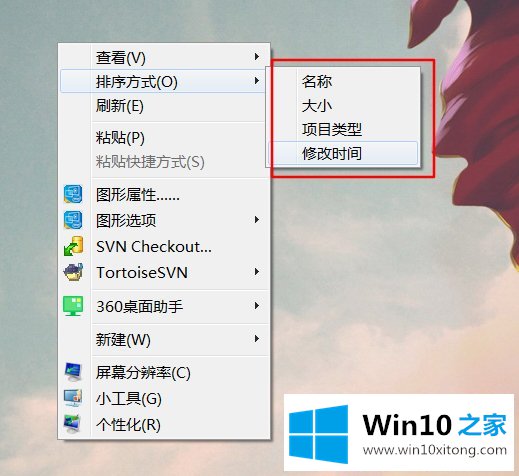
以上就是小编和大家分享的Win10桌面图标排序(自动排序和手动排序)的操作方法,按上述步骤操作即可对桌面图标进行整理排序。
最后,如果你遇到了Win10桌面图标排序(自动排序和手动排序)方法的问题,就可以试试上面的方法解决谢谢大家对本站的关注和支持。